Facebookストーリーの作成方法

Facebookストーリーは作成するのがとても楽しいです。Androidデバイスとコンピュータでストーリーを作成する方法を紹介します。
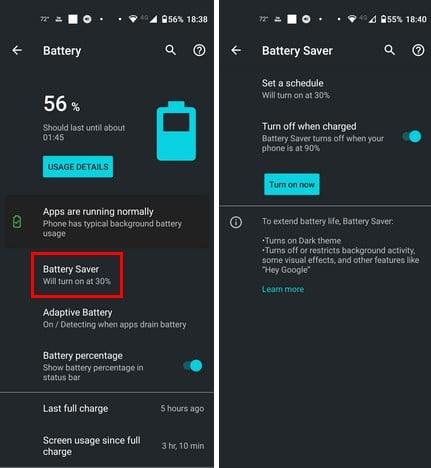
スマートフォンのバッテリーを節約するための最良のヒントをお探しですか? Android デバイスのバッテリー寿命を節約する方法を知ることは不可欠です。何をすべきか、何をすべきではないかを理解することで、充電なしでより長く続けることができます。Android のバッテリーが長持ちすると、重要な電話を逃すことを心配する必要がなくなり、必要なときに助けを求めることができます。次のヒントは携帯電話に永続的な変更を引き起こすものではありませんが、バッテリー電力の節約に役立ちます。充電ステーションを必死に探すことなく、デバイスのバッテリー寿命を延ばす方法を確認するには、読み続けてください。
賢くバッテリー寿命を節約する方法: バッテリー セーバーを使用する
Android スマートフォンには、バッテリー残量が少ないときにバックグラウンドでのアプリの動作を制限するなどのことを行うバッテリー セーバーと呼ばれる機能があります。この機能がオンになっていると、携帯電話は OK Google コマンドをリッスンしなくなり、位置情報サービスを必要とするアプリがある場合、それらは通常のように機能しなくなります。Android の振動が以前と異なっていても驚かないでください。メールを手動で確認する必要があります。
バッテリー セーバーをオンにするには、[設定]、[バッテリー]の順に移動します。バッテリーセーバーは上部近くに表示されます。機能を選択するとカスタマイズできます。バッテリー セーバーをオンにし、携帯電話のバッテリーが特定の割合に達したときにオンにするボタンが表示されます。この機能を選択すると、スライダーを使用してパーセンテージを選択できます。

携帯電話の充電中に一定の割合に達したときにバッテリー セーバーをオフにするオプションもあります。たとえば、携帯電話が 90% 充電されている場合、バッテリー セーバーはオフになります。機能をカスタマイズしたら、ディスプレイの上部から下に 2 回スワイプし、[バッテリー セーバー] オプションが表示されるまでスワイプすることで機能をオンにできます。タップしてオンまたはオフにします。
賢くバッテリー寿命を節約する方法: Wi-Fi と Bluetooth をオフにする
Bluetooth をオンにする必要がない場合は、オフにすることをお勧めします。理由もなくオンになっていると、バッテリー寿命の約 2% が消費されますが、携帯電話の電源が切れそうになると、その量でもかなりの量が消費されます。しかし、ストリーミング サービスを頻繁に利用している場合、その割合は 7% 近くまで上昇する可能性があります。携帯電話を充電できるようになるまで、電源をオフにしても一時的です。
また、Wi-Fi オプションがオンになっている場合、携帯電話は接続する Wi-Fi ネットワークを常に探します。Android でこれを実行したくない場合は、ディスプレイの上部から下に 2 回スワイプし、Wi-Fi をオフに切り替えます。
賢くバッテリー寿命を節約する方法: 画面の明るさを下げる
明るい画面が好きな人は、バッテリー切れの危機に頻繁に対処することになります。これはバッテリーを大量に消費するため、できるだけバッテリーを下げると効果的です。これを行うには、画面の上部から下に 2 回スワイプし、スライダーを使用して明るさを調整します。また、設定でこれを行うには、 [設定] > [ディスプレイ] > [明るさレベル]に移動し、スライダーを使用して明るさを調整します。変更はすぐにわかります。

バッテリー寿命を節約する方法: アプリをアンインストールする
あなたの Android スマートフォンには、もう使用していないアプリがたくさんありますか? よくわからない場合は、お持ちのアプリを調べてください。最後に数週間前に使用したアプリが表示されますか? それらをアンインストールすることを検討してください。また必要になった場合には、Google Play でそれらがあなたを待っているでしょう。アプリアイコンを長押しして上部のゴミ箱アイコンにドラッグするとアンインストールできます。または、[設定] > [アプリと通知] > アプリを選択し、[アンインストール] オプションをタップします。
また、[設定] > [アプリと通知] > [すべての X アプリを表示]に移動して、バッテリー電力を消費しすぎている可能性があるアプリを選択して、アプリがどれだけバッテリーを消費しているかを確認することもできます。アプリの「バッテリー」セクションに移動して、使用量を確認してください。
どのアプリがバッテリーを過剰に使用しているかを判断するのにサポートが必要な場合は、[バッテリー] > [使用量の詳細]に移動し、バッテリー電力を最も多く使用したアプリが一番上に表示されます。

バッテリー寿命を賢く節約する方法: ダークモードを使用する
Android デバイスにダーク モードがある場合は、バッテリー電力を節約するためにダーク モードを使用することをお勧めします。Android スマートフォンに AMOLED スクリーンが搭載されている場合、それが乗り換えるより重要な理由になります。実際にバッテリーの持続時間が長くなっていることに気づくでしょう。
ダークモードを有効にする手順は、Android デバイスによって異なる場合があります。ただし、[設定] > [アクセシビリティ] に移動し、[ダークテーマ] オプションをオンに切り替えることで有効にすることができます。
スマートなバッテリー寿命を節約する方法: アプリのバックグラウンド データ アクセスを制限する
新しいファイルをロードせずに動作できるアプリがある場合は、バックグラウンド データ アクセスを制限することをお勧めします。これを行うには、[設定] > [アプリと通知] に移動し、特定のアプリを選択 > モバイル データと Wi-Fi > [バックグラウンド データ] オプションをオフにします。「無制限のデータ使用量」というオプションも表示されます。このオプションを使用すると、データ セーバーがオンになっている場合でもアプリがデータにアクセスできるようになります。これもオフになっていることを確認してください。

スマートなバッテリー寿命を節約する方法: Google アシスタントをオフにする
Google アシスタントは常にコマンドをリッスンするため、貴重なバッテリー寿命を消耗する可能性があります。必要ない場合は、次の方法でオフにすることができます。「OK、Google」と言って有効にして、「Google アシスタントをオフにして」と言います。オフにできるページに直接移動します。「OK Google」オプションをオフに切り替えると、準備完了です。
賢くバッテリー寿命を節約する方法: 画面タイムアウトを下げる
電源を切った後にロックを解除する必要がないのは快適です。ただし、常にオンにすると、バッテリーの消耗も激しくなります。画面表示時間を減らすと効果的です。 [設定] > [ディスプレイ] > [詳細設定] > [画面タイムアウト]に移動して実行できます。最短1分から最長30分までお選びいただけます。

バッテリー寿命を賢く節約する方法: 機内モードを使用する
緊急時に十分なバッテリーが確保できるよう、帰宅するまで携帯電話を使用せずに過ごせる場合は、機内モードを使用してみてください。オンにすると、デバイスはワイヤレス信号の送信または受信を行わなくなり、バッテリー電力が節約されます。ディスプレイの上部から下に 2 回スワイプするか、[設定] に移動することでオンにできます。
[設定]で、 [ネットワークとインターネット]に移動し、機内モードに切り替えます。後で忘れずにオフにしてください。
賢くバッテリー寿命を節約する方法: 近くのデバイス (Samsung 携帯電話) の電源を切ります
あなたが Samsung ユーザーの場合、お使いの携帯電話には近くのデバイスのスキャン機能が備わっています。この機能のおかげで、携帯電話はスマートウォッチなどの接続可能なデバイスをスキャンします。これは、接続するデバイスがある場合にのみ役立ちます。
この機能をオフにするには、[設定] > [接続] > [その他の接続設定] に移動し、[近くのデバイスのスキャン] をオフにします。

参考文献
バッテリーの節約に関する限り、Pixel Phone でエクストリーム バッテリー セーバー モードを使用する方法は次のとおりです。Pixel 7 または Pixel 7 Pro をお持ちの場合は、バッテリー電力を向上させるためのヒントをいくつか紹介します。
Chromebook にバッテリー セーバー モードがあるかどうか疑問に思ったことはありますか? ここで調べてください。Chrome にはバッテリー セーバー モードがあります。オンにする方法については、こちらをご覧ください。
結論
Android スマートフォンのバッテリー電力を節約するために、さまざまな方法を試すことができます。画面の明るさを下げる、機内モードを使用する、使用していないアプリをアンインストールするなどのことを試すことができます。バッテリー電力を節約するためにどのようなヒントを適用しますか? 以下のコメント欄でお知らせください。また、この記事をソーシャル メディアで他の人たちと忘れずに共有してください。
Facebookストーリーは作成するのがとても楽しいです。Androidデバイスとコンピュータでストーリーを作成する方法を紹介します。
このチュートリアルでは、Google Chrome と Mozilla Firefox での自動再生される迷惑な動画を無効にする方法を学びます。
Samsung Galaxy Tab S8が黒い画面で固まってしまい、電源が入らない問題を解決します。
Fireタブレットでメールアカウントを追加または削除しようとしているですか?この包括的ガイドでは、プロセスをステップバイステップで説明し、お気に入りのデバイスでメールアカウントを迅速かつ簡単に管理する方法をお教えします。見逃せない必見のチュートリアルです!
Androidデバイスでのアプリの自動起動を永久に防ぐための二つの解決策を示すチュートリアルです。
このチュートリアルでは、Google メッセージングアプリを使用して Android デバイスからテキストメッセージを転送する方法を説明します。
Android OSでスペルチェック機能を有効または無効にする方法。
Samsungが新しい旗艦タブレットのラインナップを発表したとき、注目すべき点がたくさんありました。 Galaxy Tab S9とS9+は、Tab S8シリーズに期待されるアップグレードをもたらすだけでなく、SamsungはGalaxy Tab S9 Ultraも導入しました。
Amazon Kindle Fireタブレットで電子書籍を読むのが好きですか? Kindle Fireで本にメモを追加し、テキストをハイライトする方法を学びましょう。
Samsung Galaxy Tab S9タブレットでデベロッパーオプションとUSBデバッグを有効にする方法について説明するチュートリアルです。






